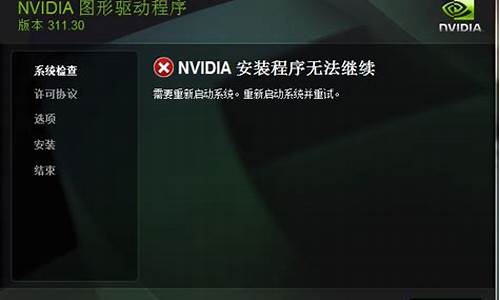您现在的位置是: 首页 > 软件更新 软件更新
笔记本电脑win7怎么设置自动关机_笔记本电脑win7怎么设置自动关机时间
ysladmin 2024-05-15 人已围观
简介笔记本电脑win7怎么设置自动关机_笔记本电脑win7怎么设置自动关机时间 大家好,今天我想和大家分析一下“笔记本电脑win7怎么设置自动关机”的优缺点。为了让大家更好地理解这个问题,我将相关资料进行了整合,现在就让我们一起来分析吧。1.windo
大家好,今天我想和大家分析一下“笔记本电脑win7怎么设置自动关机”的优缺点。为了让大家更好地理解这个问题,我将相关资料进行了整合,现在就让我们一起来分析吧。
1.windows7怎么设置电脑自动关机

windows7怎么设置电脑自动关机
相信许多用户在使用windows7系统时都会遇到睡着了电脑忘记关的情况,这种情况只需在感觉困了的时候电脑设置自动关机即可。当我们半夜要下载东西时,我们就可以看一下大约什么时候下载完在设置个自动关机,可以省下不少电量。那么要win7要如何设置电脑自动关机,下面我们就一起来看看吧。
win7自动关机设置方法:
方法一:使用命令
1、点击桌面左下角的开始菜单图标,然后在弹出的页面中点击运行选项或者是直接按下键盘的win+R组合快捷键。然后在弹出的运行小窗口中输入cmd回车。
2、然后会打开一个黑色的命令行窗口,在当前的窗口中输入shutdown-f-s-t3600回车,然后在桌面的右下角就会弹出多久关闭计算机的提示了。
3、若是不知道shutdown的参数可以输入shutdown/?回车,然后就可以看到各个参数的意思了。
方法二:
1、在控制面板的系统和安全页面下面,点击计划任务选项。
2、或者是直接点击左下角的开始菜单图标,然后在弹出的页面中点击附件,在展开的页面中点击系统工具下面的任务计划程序选项
3、然后在打开的页面中点击右侧的创建基本任务选项,然后在弹出的页面中根据实际需要起一个名字,点击下一步。
4、然后在弹出的任务触发器页面中根据实际需要选择,然后点击下一步。
5、然后在打开的页面中根据需要选择间隔的时间,开始时间根据实际需要调整,然后点击下一步。
6、然后在打开的启动程序页面中点击下一步,然后输入shutdown或者是直接选择C:\Windows\System32\shutdown.exe的这个关机程序,可以根据实际需要选择是否输入参数,点击下一步。
7、然后在打开的这个页面中若是确认无误之后,可以直接点击完成;
8、回到刚才的页面中就可以看到设置好的定时关机任务了。
以上就是win7设置电脑自动关机的方法,有需要设置的用户可以根据以上步骤来操作,希望可以帮到大家。
好了,关于“笔记本电脑win7怎么设置自动关机”的讨论到此结束。希望大家能够更深入地了解“笔记本电脑win7怎么设置自动关机”,并从我的解答中获得一些启示。